Como gravar chamadas do Skype? Além da função de gravação integrada, você pode experimentar os programas profissionais para gravar chamadas do Skype no PC ou celular facilmente. Recomenda-se usar o FonePaw Gravador de Tela, que o ajudará a gravar no Skype automaticamente.
Para ter vídeo conferência ou aulas online, muitos usuários escolheram o Skype como seu software de vídeo chamada. Se quiser gravar chamadas ou conversas do Skype para revisar mais tarde, você pode experimentar o recurso integrado do Skype.
Porém, ao tentar gravar as palestras como participante, todos os vídeos gravados serão enviados no Chat. Para evitar que outras pessoas baixem a gravação, você pode usar gravadores de terceiros. Neste artigo, mostro todas as maneiras fáceis de gravar chamadas do Skype no Windows, Mac e celulares Android e iPhone. Leia e selecione a opção ideal para você.
Artigos recomendados:
- Gravar áudio do Discord: Gravar chamadas de áudio e vídeo (opens new window)
- Como gravar chamadas de FaceTime em iPhone, Mac e PC (opens new window)
Como gravar chamadas do Skype no Mac e Windows
Se você usar o Skype em computadores Windows e Mac, será muito fácil gravar chamadas do Skype. Aqui você pode tentar as duas maneiras a seguir, o que torna a gravação mais fácil para você.
Ferramenta integrada para gravar Skype
Primeiro, o Skype agora permite que os participantes gravem chamadas de vídeo diretamente. Antes de pressionar o botão "Gravar", lembre-se de que:
- todos os participantes aceitarão a notificação de gravação exibida na parte superior, por exemplo, "O João está gravando a chamada";
- apenas o conteúdo do aplicativo é gravado. (se você compartilhar a tela, o programa será mostrado em cinza na gravação);
- assim que você sair da chamada em grupo, a gravação será interrompida imediatamente e publicada no Chat;
- a gravação terá duração máxima de 24 horas e ficará disponível no Chat por 30 dias;
- outros participantes podem interromper a gravação da chamada.
Agora vou mostrar como gravar uma chamada do Skype no seu computador.
- Entre na chamada em grupo e clique em "Gravar" na barra abaixo.

- Para interromper a gravação, clique no botão redondo novamente. Neste momento, o texto abaixo do botão redondo é "Parar".
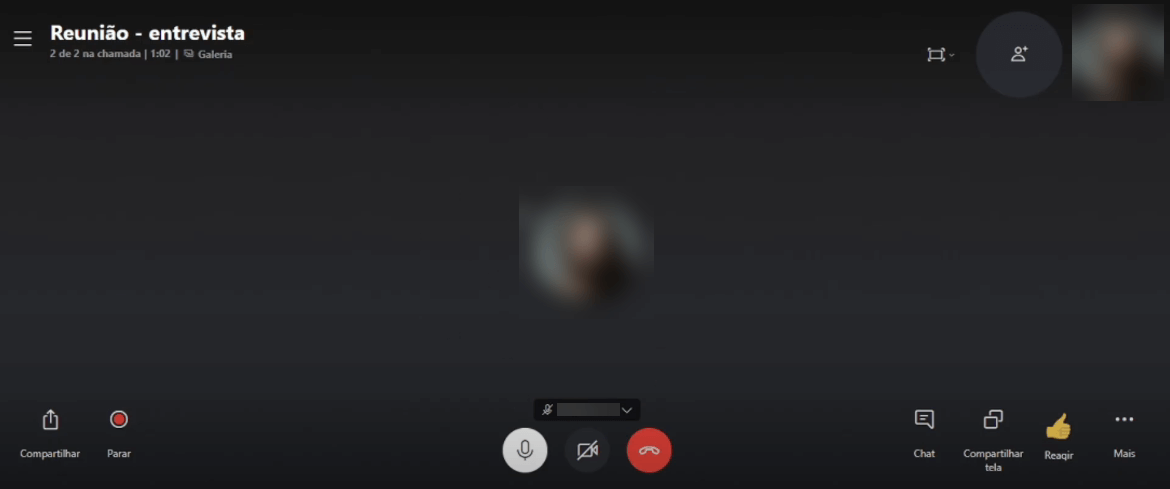
- Após gravar a chamada do Skype, sua gravação será enviada para o chat.
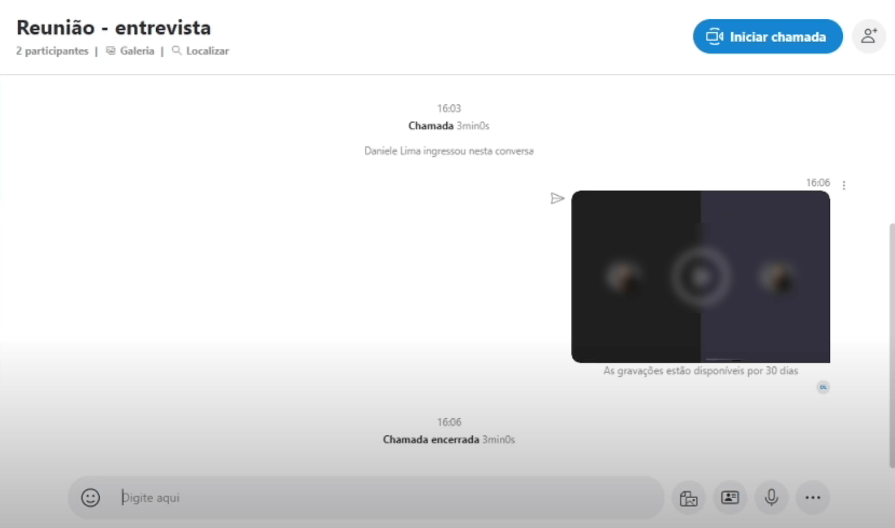
Aplicativo para gravar chamadas do Skype no Windows e Mac
Embora o recurso "Gravar” do Skype facilite a gravação, alguns usuários não desejam compartilhar a gravação diretamente no Chat. Além disso, se você desejar obter mais funções, como adicionar anotações, é recomendável usar um software profissional para gravar com mais facilidade.
FonePaw Gravador de Tela (opens new window) é considerado um dos melhores gravadores, que suporta a gravação de videochamadas de diversos programas, como Skype, Zoom, Google Meet ou Discord no Windows e Mac.
| Função | Gravar vídeo e audio do Skype profissionalmente |
| Características | 1. Selecionar a zona a ser gravada livremente; 2. Definir a duração da gravação com um cronômetro (gravar sem limite de tempo); 3. Gravar apenas uma determinada janela ou gravar a tela, exceto a janela; 4. Adicionar anotações em tempo real. |
| Formato de saída | MP4, FLV, MOV, AVI, WMV e GIF |
| Outro | Ele também suporta a gravação de movimentos do mouse em cores diferentes e o corte de vídeos rapidamente. |
Experimente o FonePaw agora e siga as etapas para gravar chamadas do Skype com o programa.
Etapa 1. Participe de uma chamada do Skype e execute o gravador no seu PC.
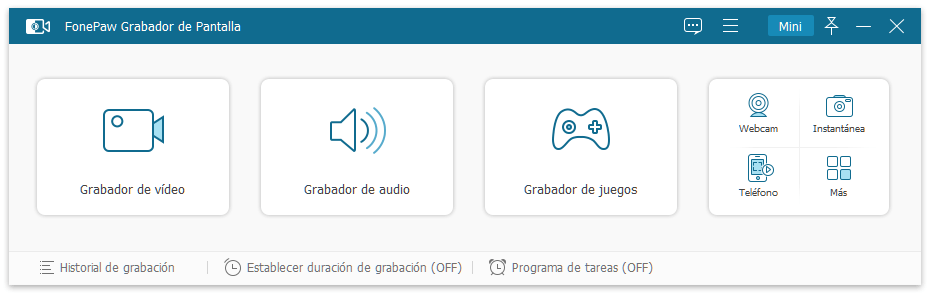
Etapa 2. Pressione "Gravador de vídeo" e selecione uma área para gravar. Mas se você quiser gravar apenas o aplicativo Skype, poderá acessar "Recursos avançados" > "Bloquear e gravar apenas um janela (opens new window)".

Em seguida, ative o som do sistema, a voz do microfone e a webcam conforme necessário. Ao mesmo tempo, você pode ir em "Preferências" no menu para alterar o formato de saída ou o caminho do local.
Etapa 3. Clique no botão "REC" para iniciar a gravação.
Durante o processo, você pode habilitar um cronômetro pressionando o ícone do relógio. Você só precisa inserir o ponto final do vídeo e a gravação terminará automaticamente.
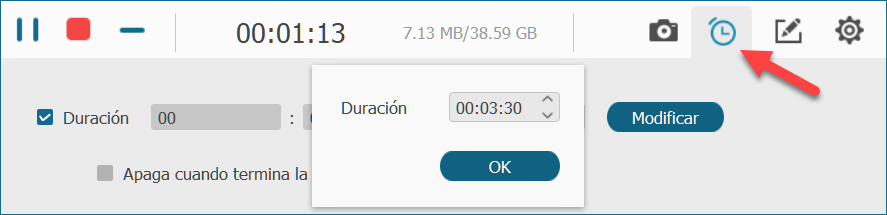
Você também pode usar as ferramentas de anotação para fazer anotações em vídeos ou capturas de tela.
Etapa 4. Clique no botão vermelho para interromper a gravação. Depois disso, você irá visualizar a gravação e cortá-la rapidamente. Por fim, clique em "Salvar" para exportar a chamada de vídeo do Skype.
Como gravar vídeo conferência no Skype no Android e iPhone
Caso você participe de vídeo conferência no Skype em dispositivos Android ou iPhone, também pode gravar chamadas no Skype diretamente seguindo as etapas abaixo:
- Entre na reunião do Skype.
- Clique no ícone de três pontos (menu), e toque "Iniciar gravação".
- Clique em "Parar gravação" para interrromper a gracação.
Além disso, você pode usar o gravador embutido do celular para gravar a tela.
- Abra o painel de controle do seu dispositivo e ative a ferramenta de gravação de tela.
Dica ao gravar vídeo ou áudio no Skype
Uma chamada de vídeo pode envolver uma grande quantidade de informações, especialmente informações privadas, e em algumas regiões, gravar chamadas do Skype pode ser ilegal sem a permissão da outra parte.
Antes de gravar chamadas do Skype, é melhor pedir permissão a todos os alto-falantes e explicar qual é o propósito da gravação. Se necessário, verifique todos os detalhes da gravação da chamada na legislação local. Operar com transparência é sempre a melhor maneira de evitar mal-entendidos.
Além disso, você pode tomar as gravações como prova no tribunal. Para torná-las legítimas e eficazes, é melhor que você analise as disposições legais relevantes antes de tomar essa medida.













